Excel : Comment extraire un domaine d’une adresse e-mail
Vous pouvez utiliser la syntaxe suivante pour extraire le nom de domaine d’une adresse e-mail dans Excel :
=TEXTAFTER(A2, "@")
Cette formule particulière extrait le nom de domaine de l’adresse e-mail dans la cellule A2 .
Par exemple, supposons que la cellule A2 contienne l’adresse e-mail suivante :
- zach@statology.org
Cette formule renverra uniquement le nom de domaine de cette adresse e-mail :
- statologie.org
L’exemple suivant montre comment utiliser cette formule dans la pratique.
Exemple : extraire le domaine de l’adresse e-mail dans Excel
Supposons que nous ayons la colonne d’adresses e-mail suivante dans Excel :
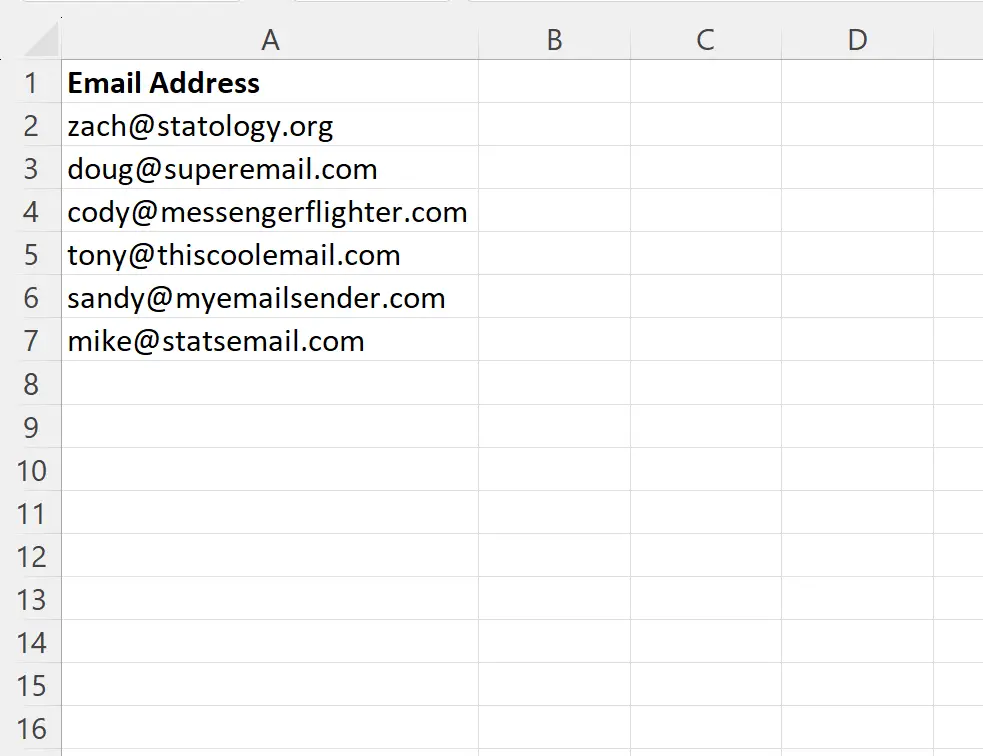
Supposons que nous souhaitions extraire le nom de domaine de chaque adresse e-mail de la colonne A.
Pour ce faire, nous pouvons taper la formule suivante dans la cellule B2 :
=TEXTAFTER(A2, "@")
Nous pouvons ensuite cliquer et faire glisser cette formule vers chaque cellule restante de la colonne B :
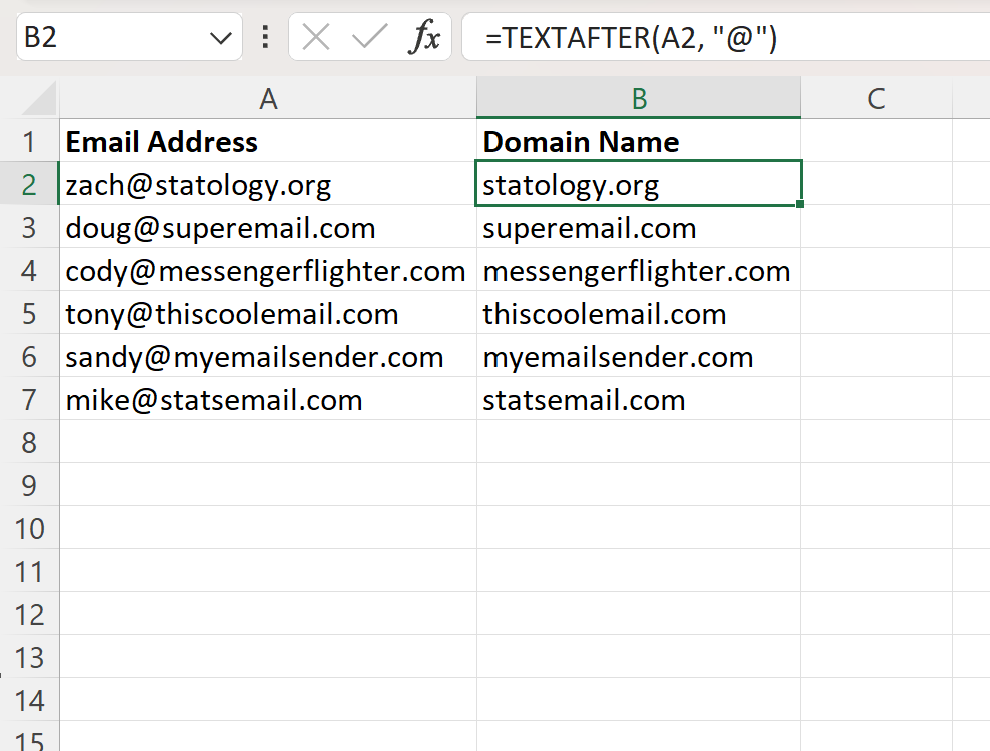
La colonne B contient désormais le nom de domaine de chaque adresse e-mail de la colonne A.
Par exemple:
- La formule extrait statology.org de zach@statology.org
- La formule extrait superemail.com de doug@superemail.com
- La formule extrait messagerflighter.com de cody@messengerflighter.com
Et ainsi de suite.
Comment fonctionne cette formule
La fonction TEXTAFTER dans Excel extrait tout le texte d’une cellule après un caractère ou une sous-chaîne spécifique.
Cette fonction utilise la syntaxe suivante :
TEXTAFTER(texte, délimiteur, [numéro_instance], [match_mode], [match_end], [if_not_found])
où:
- texte : Texte à rechercher
- délimiteur : Caractère ou sous-chaîne pour extraire le texte après
- instance_num (facultatif) : instance du délimiteur après laquelle extraire le texte (la valeur par défaut est 1)
- match_mode (facultatif) : 0 = sensible à la casse (par défaut), 1 = insensible à la casse
- match_end (facultatif) : Traiter la fin du texte comme délimiteur (désactivé par défaut)
- if_not_found (facultatif) : Valeur à renvoyer si le délimiteur n’est pas trouvé
Rappelons que nous avons utilisé la syntaxe suivante pour extraire le nom de domaine de chaque adresse email :
=TEXTAFTER(A2, "@")
En utilisant la valeur @ pour le délimiteur, nous avons pu spécifier que nous souhaitions extraire le texte après le @ dans chaque chaîne.
Cela équivaut à extraire uniquement le nom de domaine de chaque adresse e-mail.
Remarque : Vous pouvez retrouver la documentation complète de la fonction TEXTAFTER dans Excel ici .
Ressources additionnelles
Les didacticiels suivants expliquent comment effectuer d’autres tâches courantes dans Excel :
Excel : Comment supprimer du texte spécifique des cellules
Excel : comment supprimer les caractères spéciaux
Excel : Comment insérer un caractère dans une chaîne
